はじめに
Windows10からWindows11へのアップグレードで再起動を行った際に、「コンピューターに対する変更を元に戻しています」と出て、Windows11にならずにWindows10のまま起動してくる場合は、PxHlpa64.sys の無効化を試してみてください。
PxHlpa64.sys は WinDVD等でインストールされる、DVD/BD の書き込み・再生を支援するドライバのようです。無効化すると、サードパーティのソフトからのDVDの再生や書き込みができなくなるかもしれませんが、Windows11へアップグレードすることを優先します。
アップグレード後にもしDVDの再生や書き込みに支障が出たら、その時はWinDVD等を再インストールしてください。
PxHlpa64.sys が原因かの確認方法
まず、Windows11へのアップグレード失敗が、本記事が対象とする、PxHlpa64.sys が原因かを確認します。
次の手順で確認してください。
スタートメニューの 設定 から、更新とセキュリティ - Windowsセキュリティ - デバイスセキュリティ とたどります。
次の画面の コア分離 の箇所の [コア分離の詳細] を押します。
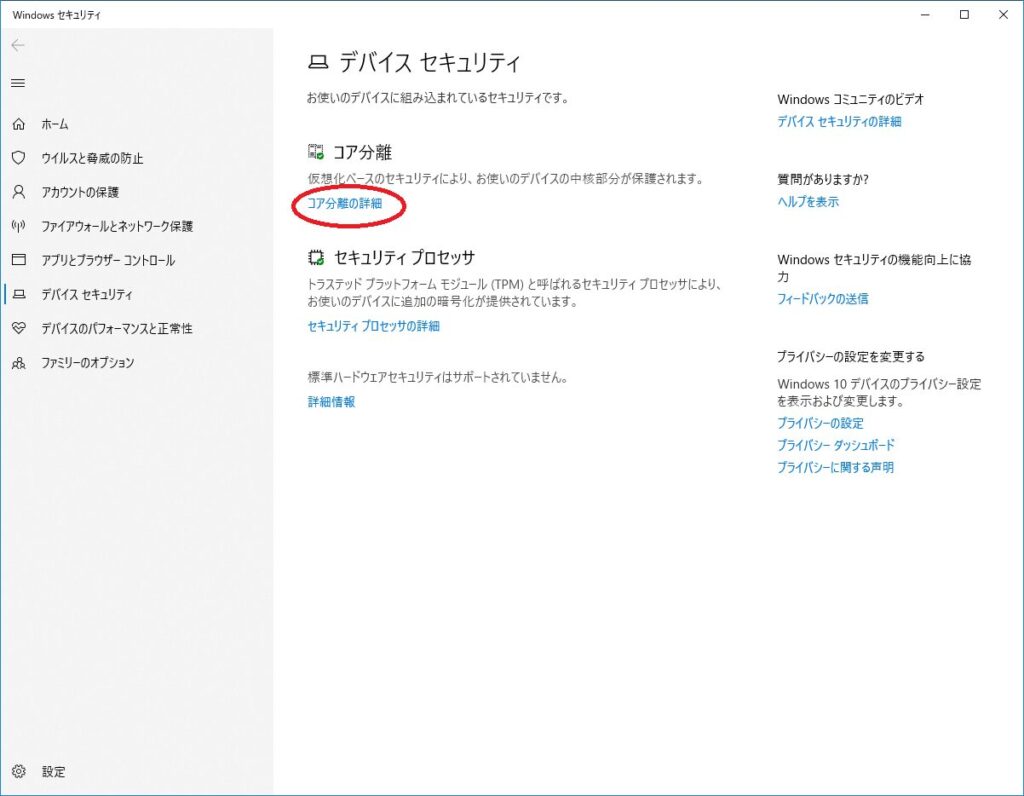
次の画面になるので、メモリ整合性 をオンにします。
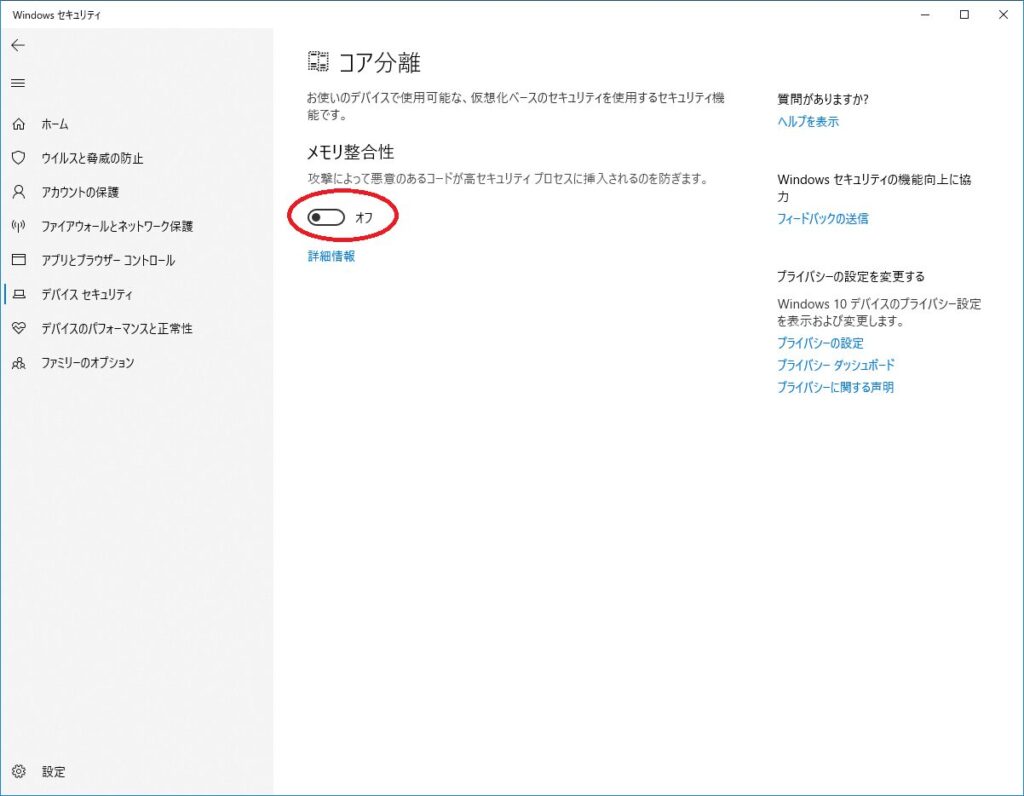
次の画面のように、メモリの整合性がオンにならずに、 [互換性のないドライバーを確認する] の箇所が出たら押します。
(メモリの整合性がオンになったら、Windows11へのアップグレード失敗について本記事が対象とする現象ではありません)
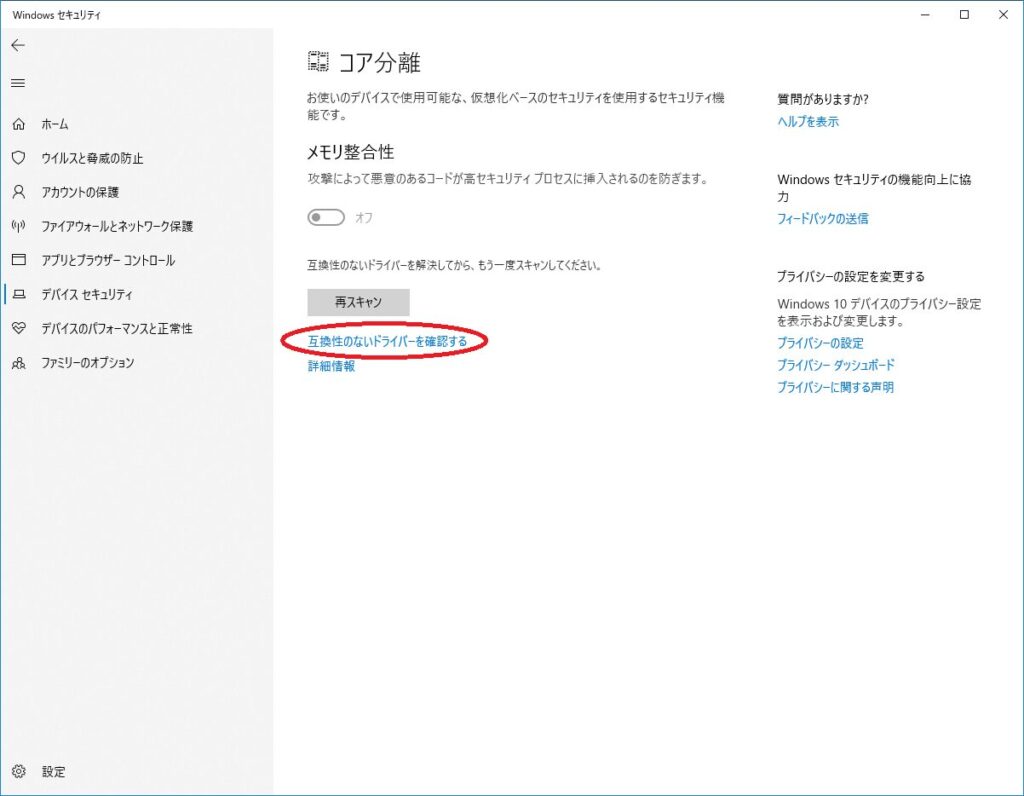
次のように、PxHlpa64.sys の表示があったら、本記事の対象です。以降の手順を試してみてください。
(PxHlpa64.sys の表示が無い場合は、本記事が対象とする現象ではありません)
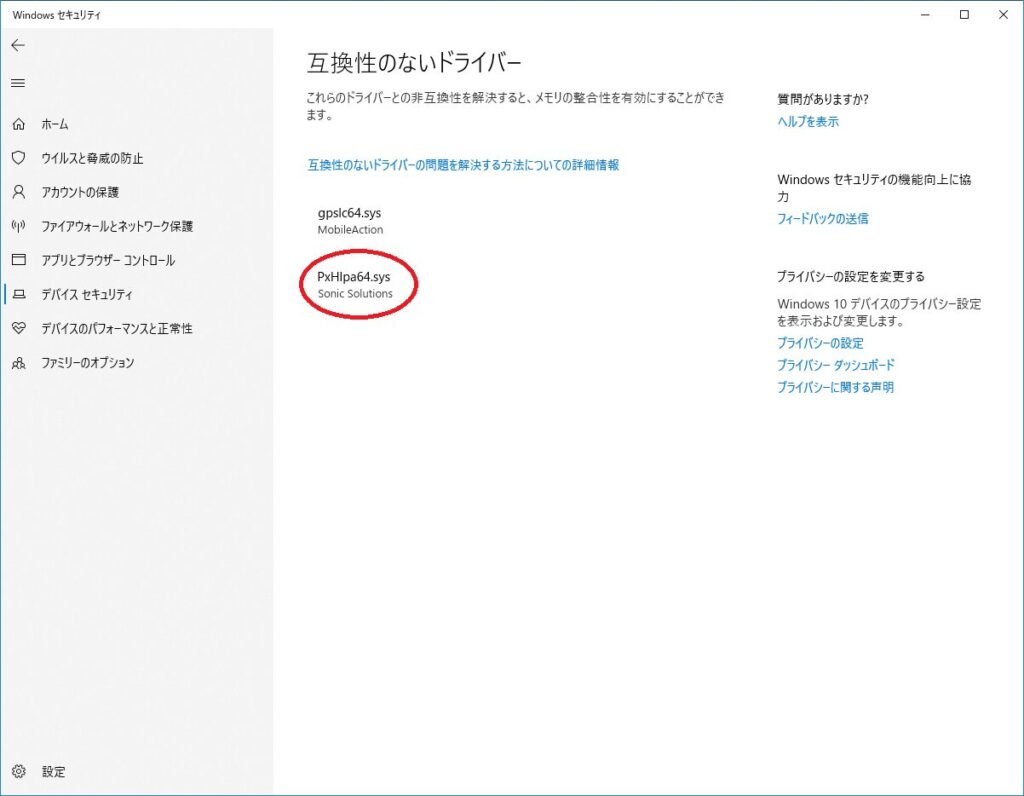
対処
エクスプローラーでフォルダ C:\Windows\System32\drivers を開きます。
そこにある、PxHlpa64.sys を、PxHlpa64.sys.old のように別名にリネームします。
次にレジストリエディタで「コンピューター\HKEY_LOCAL_MACHINE\SYSTEM\CurrentControlSet\Control\Class{4d36e965-e325-11ce-bfc1-08002be10318}」を開きます。

画面右側に LowerFilters があれば、ダブルクリックします。
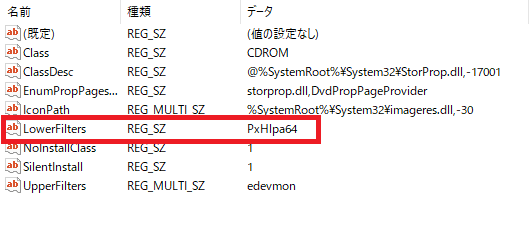
PxHlpa64 の文字を削除して [OK] を押します。
わたしのPCでは、PxHlpa64 しか記述されていなかったので、LowerFilters の中身はからっぽになりました。
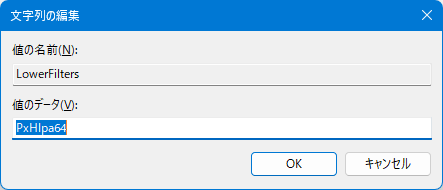
これで再度 Windows11 へのアップグレードをためしてみてください。
アップグレードの際に行う再起動で、起動途中の画面で「更新プログラムを構成しています XX%」と出ますが、ここで80%以上に進むことが出来たら、本件の問題が解決しています。
おそらくアップグレードは成功します。
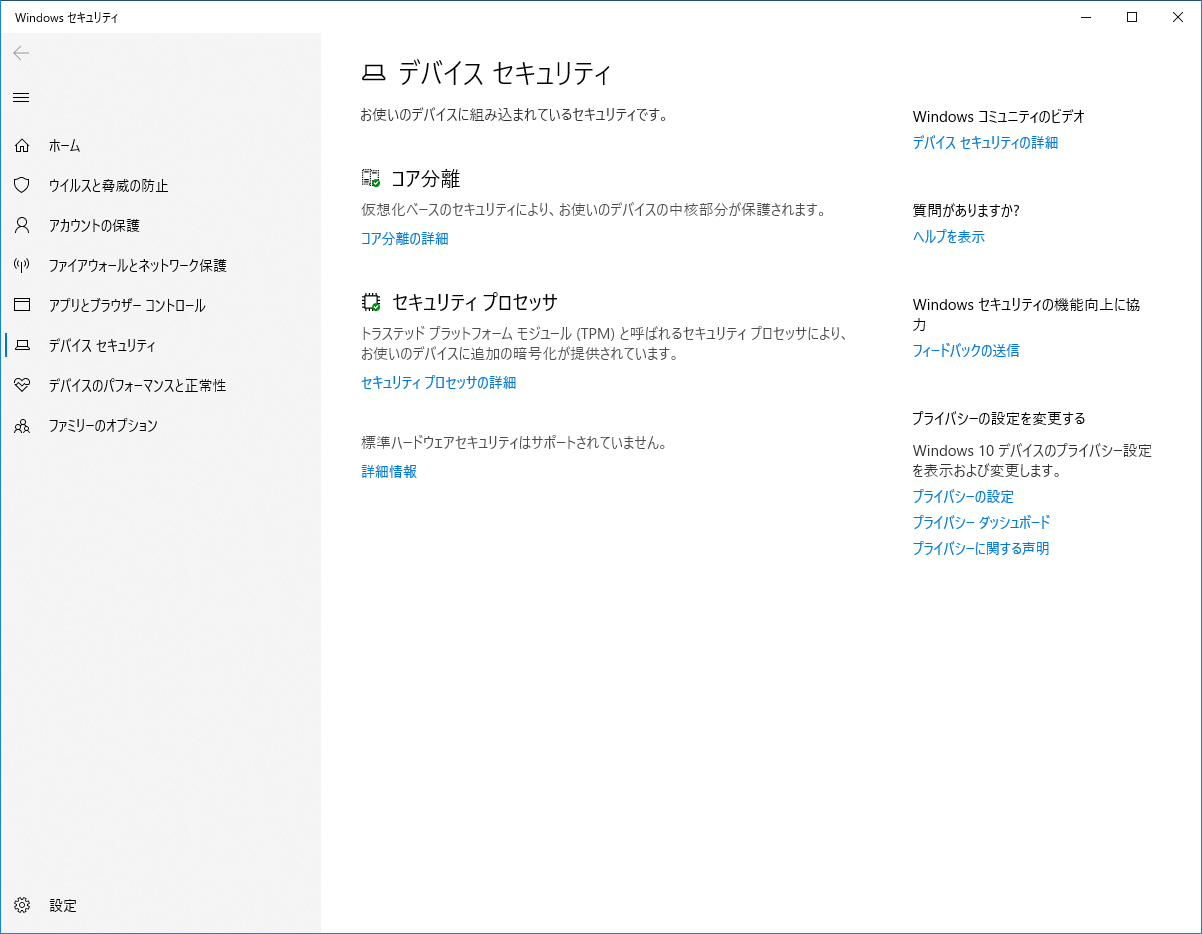
コメント